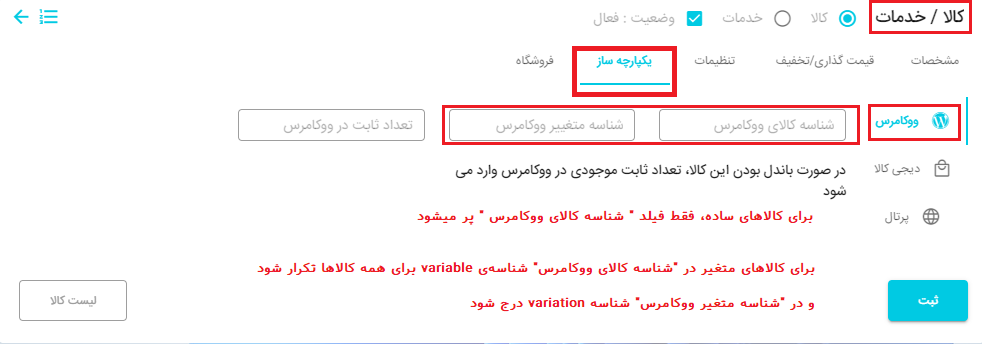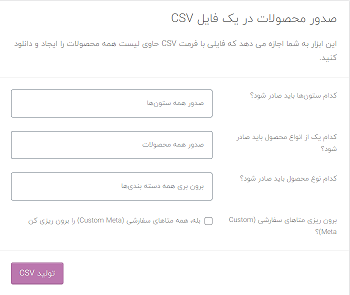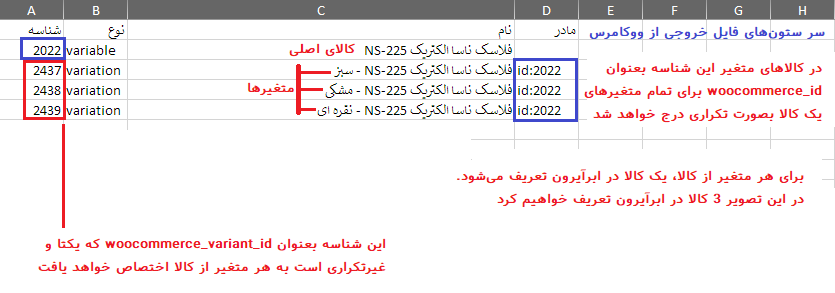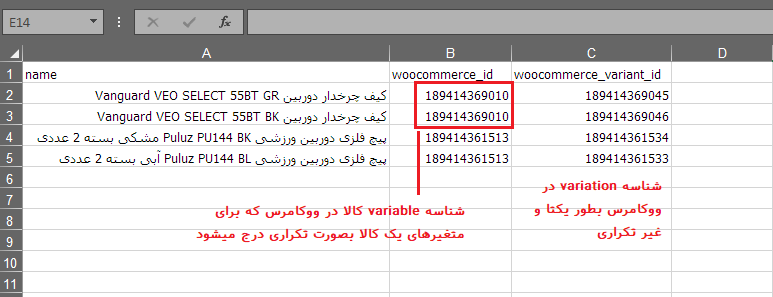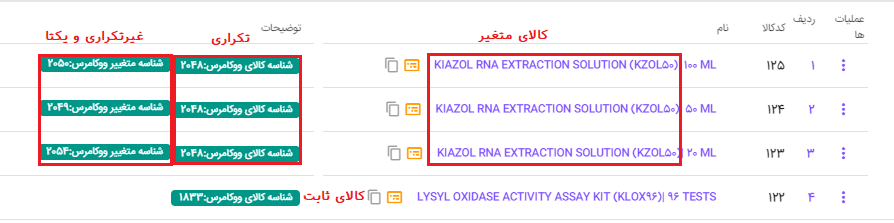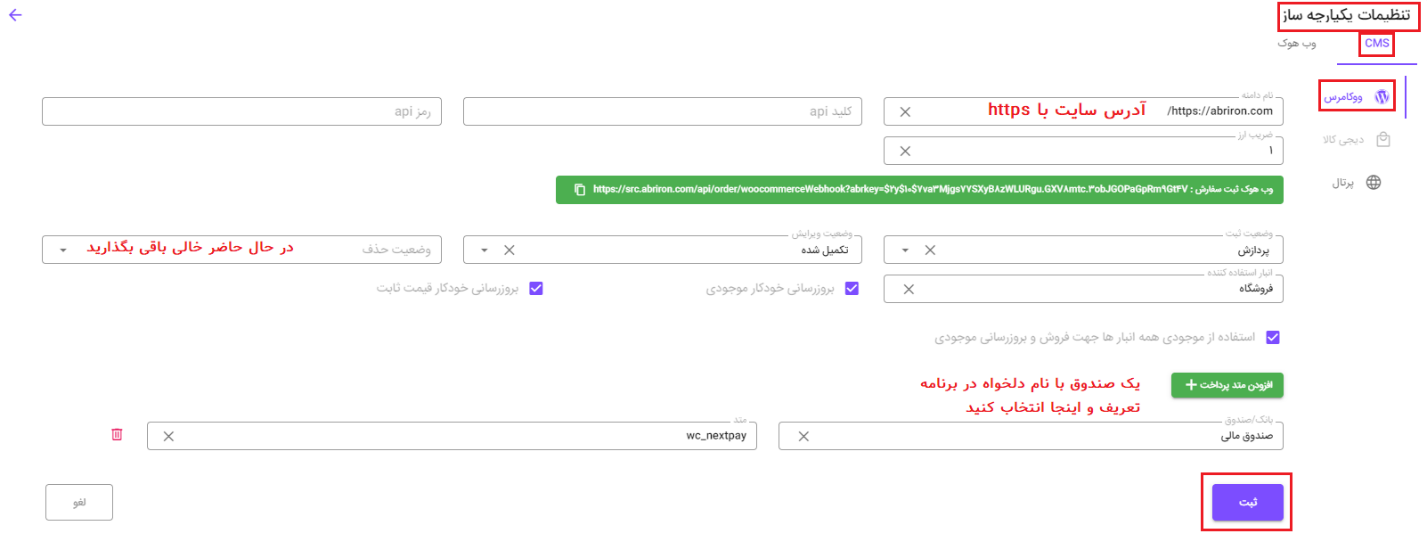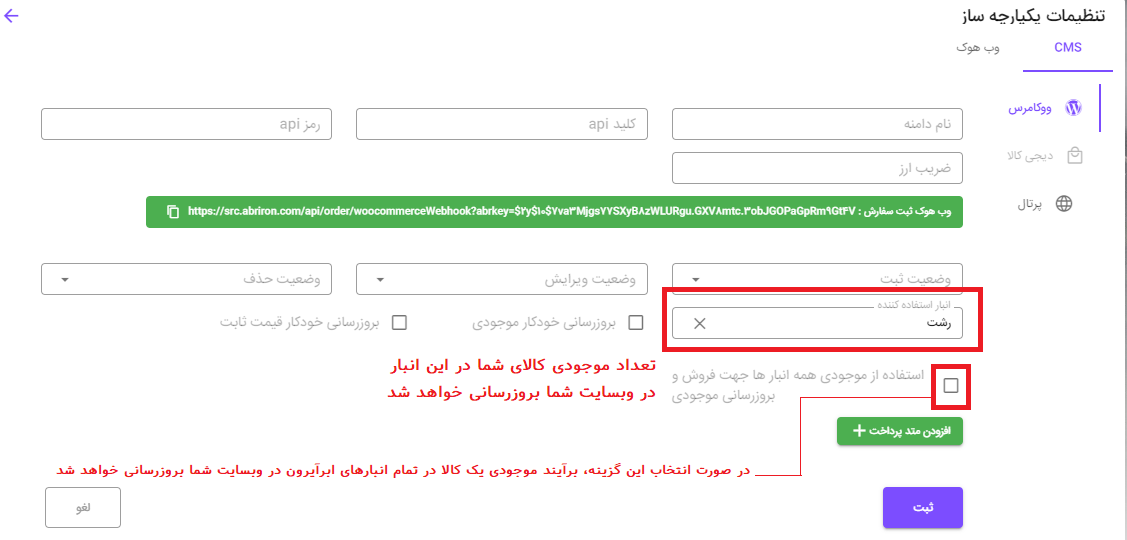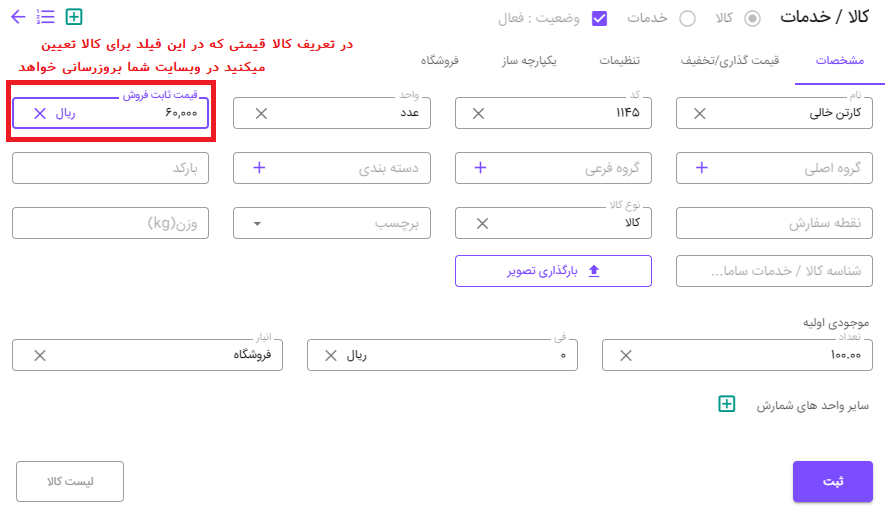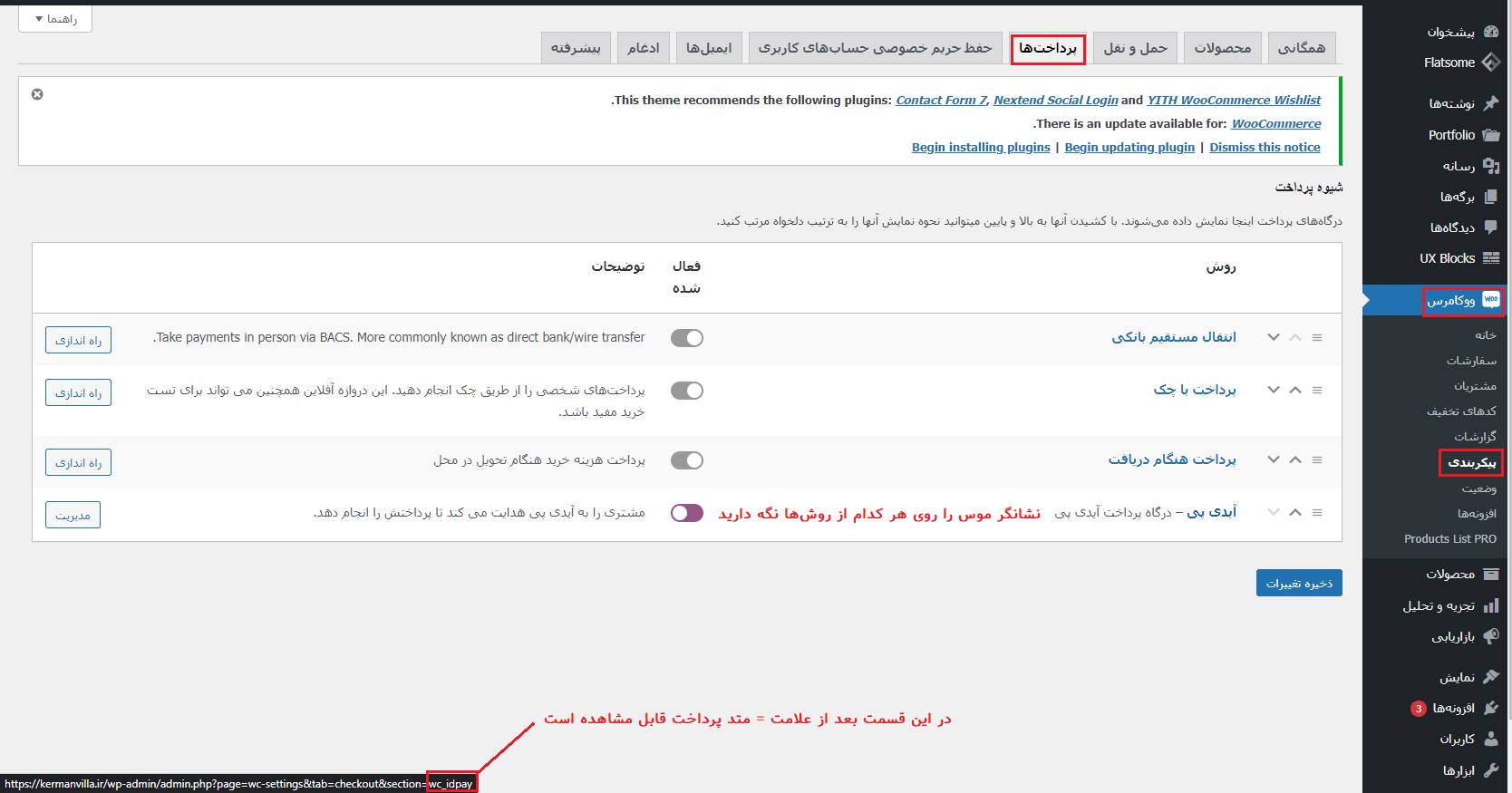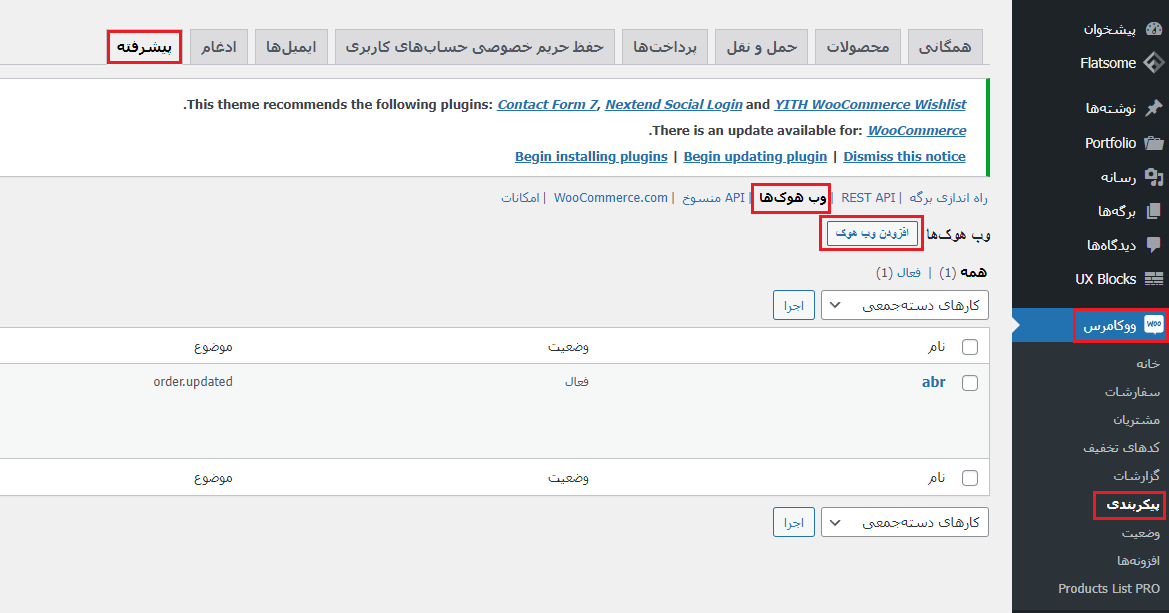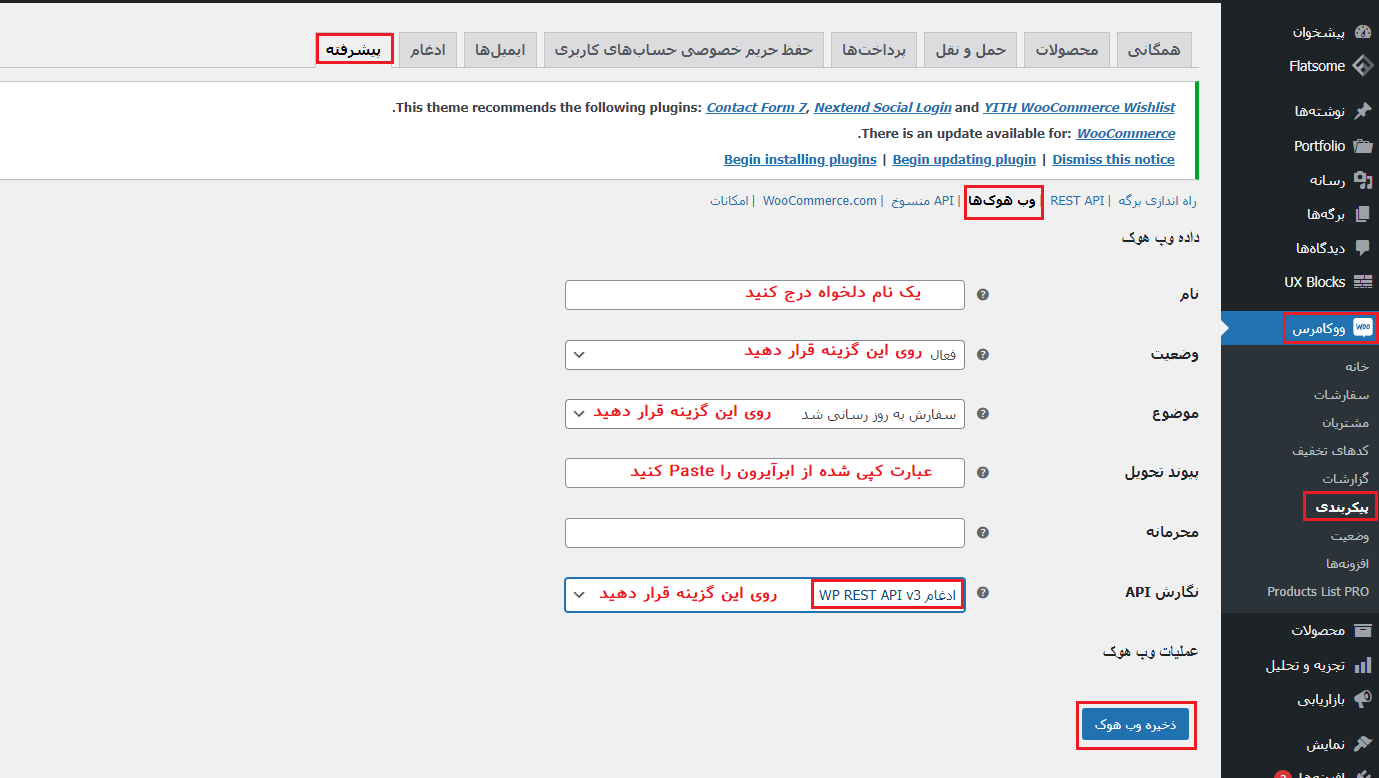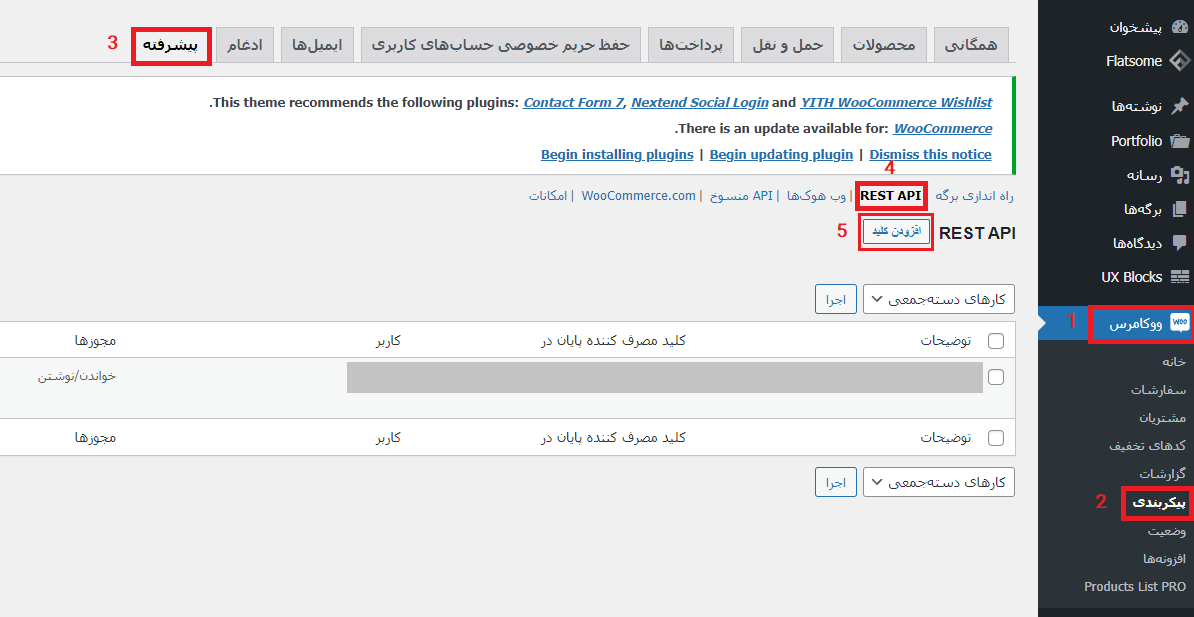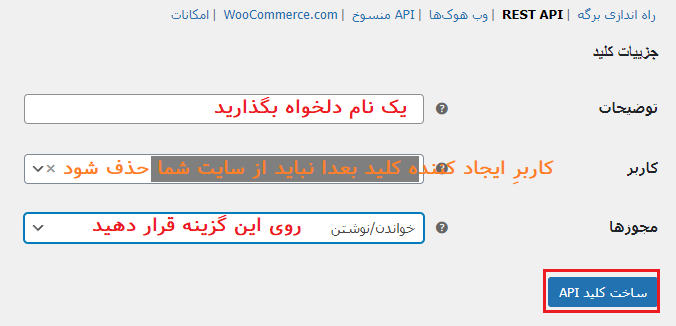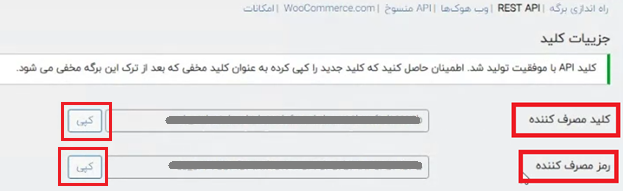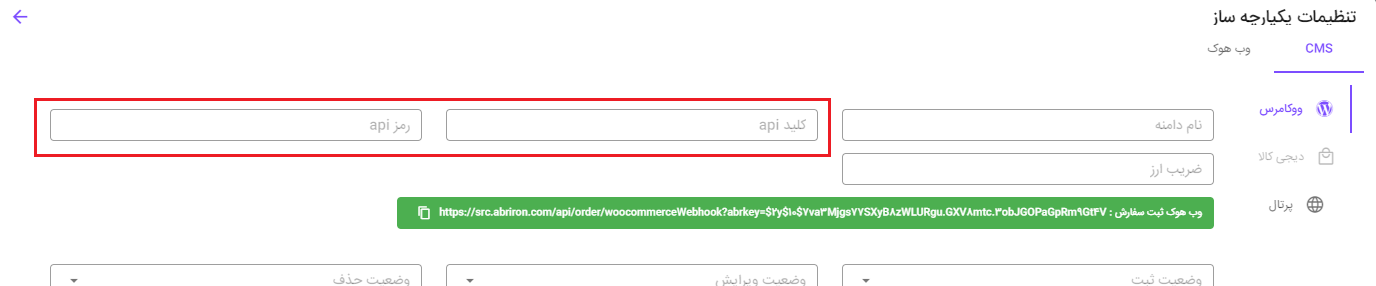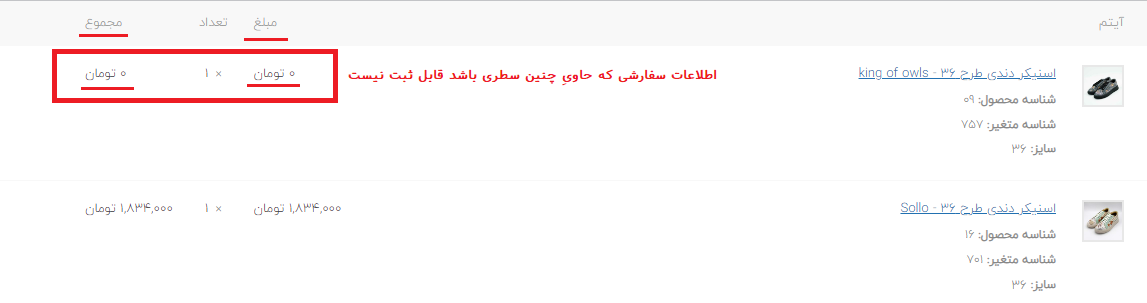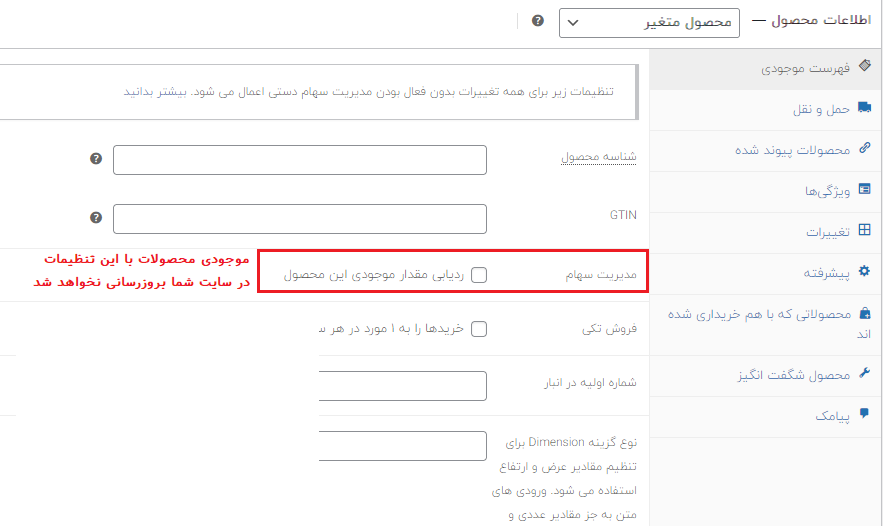اتصال ابرآیرون به ووکامرس
فروشگاه اینترنتی وردپرس
برای اتصال ابرآیرون به فروشگاه اینترنتی وردپرس، لازم است که در ابتدا اطلاعات مربوط به یکپارچهسازی را برای کالاها درج و سپس نسبت به اتصال ابرآیرون به وردپرس اقدام نماییم
تنظیمات مربوط به کالاها
برای تعریف کالاهای وبسایت در ابرآیرون، میتوانید از طریق فرم تعریف کالا و یا تعریف گروهی کالاها با استفاده از اکسل اقدام نمایید
در فرم معرفی کالا (یا فرم ویرایش کالا) در قسمت “یکپارچه ساز” باید شناسه کالاهای وبسایت شما درج شود
و در صورت استفاده از اکسل نیز اطلاعات مربوط به شناسه کالا و شناسه متغیر کالا را در ستونهای مربوطه در فایل اکسل قرار دهید
راهنمایی
در پنل وردپرس وبسایت خود در منوی محصولات با استفاده از گزینهی “برون بری” میتوانید از اطلاعات کالاهای درج شده در وبسایت خود در یک فایل اکسل خروجی بگیرید و از اطلاعات درج شده در این فایل برای تکمیل فایل استانداردِ تعریف کالا در ابرآیرون استفاده کنید
در صورتیکه کالاهای شما قبلا در برنامه تعریف شده است، با استفاده از ویرایش گروهی اطلاعات کالاها با اکسل اطلاعات مربوط به شناسه و شناسه متغیر کالاها را ویرایش کنید
در صفحه ورود محصولات، از کالاهای خود در فایل اکسل خروجی بگیرید
در صورتی که کالای شما ساده است، شناسه کالای خود در ووکامرس را فقط در فیلد شناسه کالای ووکامرس درج کنید
در صورتی که کالای شما متغیر است لازم که هر دو فیلد شناسه کالای ووکامرس و شناسه متغیر ووکامرس تکمیل شود
به این ترتیب که برای هر کالای متغیر، باید یک نام مستقل در ابرآیون تعریف شود.
شناسه کالای ووکامرس برای همهی کالاهای متغیر (معادل با شناسه variable کالا در وبسایت شما) بطور مشابه و تکراری درج شود
و شناسه متغیر ووکامرس (معادل با شناسه variation کالا در وبسایت شما) برای هر کالا بطور یکتا و غیر تکراری نوشته میشود
در تصویر، با ذکر مثال نحوهی پر کردن ستونهای فایل استاندارد اکسل ابرآیرون نمایش داده شده است
پس از ثبت اطلاعات ، در لیست کالاهای شما در ابرآیرون، در ستون توضیحات، اطلاعات درج شده به این ترتیب نمایش داده میشود
تنظیمات مربوط به اتصال ابرآیرون به وردپرس
برای اتصال ابرآیرون به فروشگاه اینترنتی WordPress ، در صفحه نرم افزار ابرآیرون از منوی سمت راست > تنظیمات > یکپارچه ساز
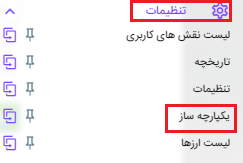
وارد فرم تنظیمات یکپارچه ساز و قسمت ووکامرس شوید
اطلاعات فرم را به شیوهی زیر تکمیل نمایید:
موارد کلید api / رمز api / وب هوک ثبت سفارش / در انتهای همین راهنما توضیح داده شده است
نام دامنه: آدرس سایت خود را حتما با https وارد نمایید. مثال https://abriron.com/
ضریب ارز: ضریب تبدیل واحد پولی سایت، به واحد پولیِ ابرآیرون است.
بعنوان مثال اگر واحد پولی شما در وبسایت تومان است و در ابرآیرون از ریال استفاده میکنید، هر 1 تومانِ وبسایت، معادل 10 ریال در ابرآیرون خواهد بود و این ضریب را 10 درج میکنیم
وضعیت ثبت: مشخص میکند که سفارشات در چه حالتی بعنوان فاکتور فروش در ابرآیرون ثبت شوند.
بعنوان مثال میتوانید وضعیت ثبت را در حالت پردازش (معادل با در حال انجام در ووکامرس) قرار دهید
وضعیت ویرایش: با مقداری که برای این فیلد معین میکنید، هر بار که سفارشات خود در ووکامرس را در این وضعیت قرار دهید، ابرآیرون بررسی میکند که آن سفارش با id مشخص، آیا در نرم افزار ثبت شده است یا خیر.
در صورتی که به هر دلیلی سفارش، ثبت نشده بود، آن را مطابق با آخرین تغییرات ثبت میکند
در صورتی که آن سفارش قبلا در برنامه ثبت شده باشد، سفارش را با آخرین اطلاعات ویرایش میکند
وضعیت حذف: در حال حاضر این گزینه فاقد کارکرد عملیاتی است و از پر کردن آن خودداری فرمایید
انبار استفاده کننده: مشخص میکند که کدام انبار در ابرآیرون به وبسایت شما متصل باشد.
سفارشات فروشِ وبسایت شما از موجودی این انبار ثبت خواهد شد بنابر این لازم است که کالاهای شما در این انبار از موجودی کافی برخوردار باشند
ضمنا (در صورت استفاده از گزینهی به روز رسانی خودکار موجودی و قیمت) موجودی که در این انبار دیده میشود در وبسایت شما آپدیت خواهد شد
بروز رسانی خودکار موجودی: در صورت انتخاب این گزینه، بسته به اینکه گزینهی استفاده از موجودی همهی انبارها جهت فروش و بروزرسانی موجودی انتخاب شده باشد یا خیر، موجودی کالای شما در انبارِ استفاده کننده، و یا برآیند موجودی کالای شما در تمام انبارهای ابرآیرون، در وبسایت شما به روز رسانی خواهد شد
بروز رسانی خودکار قیمت ثابت: در صورت انتخاب این گزینه، قیمت ثابت کالای شما در ابرآیرون، در وبسایت شما به روز رسانی خواهد شد
در چه حالتهایی موجودی و یا قیمت کالاها در سایت شما به روز خواهد شد
– با تغییر موجودی کالا در انبار متصل به ووکامرس (مثلا به واسطه ثبت فاکتور خرید ، فروش، انتقال بین انبار)
– با باز کردن فرم ویرایش کالا و زدن دکمهی ثبت (حتی بدون انجام هیچ تغییری در آیتمها)
– با بروز رسانی قیمت کالاها با استفاده از اکسل، هم قیمت و هم موجودی کالاها در وبسایت بروز خواهد شد
استفاده از موجودی همه انبارها جهت فروش و به بروزرسانی موجودی: با انتخاب این گزینه، در صورتی که سفارشی از وبسایت شما به ابرآیرون برسد و در انبارِ استفاده کننده، موجودی کافی از آن کالا وجود نداشته باشد، نرم افزار بطور خودکار، از اولین انبارِ دیگری که کالا در آن موجود باشد، یک حواله انتقال به انبار استفاده کننده ثبت میکند، و سپس سفارش شما از موجودی انبار متصل شده به ووکامرس ثبت میشود.
همچنین در صورت انتخاب گزینهی بروزرسانی خودکار موجودی، برآیند موجودی یک کالا در انبارهای ابرآیرون در وبسایت شما بروزرسانی خواهد شد
افزودن متد پرداخت: به ازای هر متد پرداختی که در وبسایت خود دارید، یک صندوق با نام دلخواه در ابرآیرون تعریف کنید و متد مربوط به آن پرداخت را از وبسایت خود مشاهده و در فیلد مربوطه درج کنید.
به ازای هر سفارشی که کاربر در هر کدام از درگاههای پرداخت تکمیل کرده باشد، در ابرآیرون یک دریافت نقدی در صندوقی که شما تعریف کردهاید ثبت و فاکتور فروش مربوطه بصورت تسویه شده در نظر گرفته خواهد شد
میتوانید در وبسایت خود از قسمت ووکامرس > پیکربندی > پرداختها
مطابق با توضیحات تصویر، متد پرداخت مورد نظر را مشاهده کنید
در انتها، فرم تنظیمات یکپارچهساز در ابرآیرون را ثبت نمایید
برای فعال کردن وبهوک
با کلیک روی آیکون ![]() در کادر سبز رنگِ وب هوک ثبت سفارش، این پارامتر را کپی کنید
در کادر سبز رنگِ وب هوک ثبت سفارش، این پارامتر را کپی کنید
سپس در سایت خود از قسمت ووکامرس > پیکربندی > پیشرفته > وب هوکها > روی گزینه افزودن وب هوک کلیک کنید
در صفحهی باز شده، اطلاعات را مطابق با توضیحات تصویر تکمیل کنید
پس از ذخیره وب هوک، پیغام ” وب هوک به خوبی به روز رسانی شد “ به شما نمایش داده میشود
برای کلید api و رمز api
در سایت خود از قسمت ووکامرس > پیکربندی > پیشرفته > روی گزینهی REST API و سپس افزودن کلید ، کلیک کنید
در صفحهی باز شده، فیلدها را مطابق با توضیحاتِ تصویر تکمیل نمایید
پس از ساخت کلید API ، کلید و رمز مصرف کننده که در اختیار شما قرار خواهد گرفت را کپی کنید
و در ابرآیرون، در تنظیمات یکپارچه ساز، در فیلدهای مربوطه Paste کنید
سایر نکات
کالاهای اشانتیون
کالاهای اشانتیون در ووکامرس با فی فروش صفر در فاکتور درج میشوند. از آنجایی که در حسابداری، صدور فاکتور فروش برای یک کالا با فی صفر قابل پذیرش نیست، چنین سفارشاتی در ابرآیرون ثبت نخواهد شد. پیشنهاد میشود برای مدیریت چنین حالتی، برای کالاهای اشانتیون خود یک فی در نظر بگیرید و آن کالا را در فاکتور فروش با تخفیف 100% به فروش برسانید تا ثبت سفارشات اینچنین در ابرآیرون امکانپذیر باشد
فعال بودن مدیریت موجودی محصول
دقت داشته باشید که در پنل وردپرس شما گزینهی فعال بودن مدیریت موجودی محصول انتخاب شده باشد. در غیر این فارغ از موجود بودن یا نبودن کالا در انبار شما، امکان فروش آن وجود خواهد داشت و در چنین حالتی شاهد عملکرد صحیحی در فرآیند یکپارچه سازی نخواهیم بود
کاربر مهمان
پیشنهاد میشود امکان فروش بدون ثبت نام کاربر در وبسایت خود را غیر فعال نمایید.
توجه داشته باشید که برای هر کاربری که در وبسایت شما ثبت نام کند و سفارشی را به ثبت برساند، یک طرف حساب با نام و شناسهی یکتا در ابرآیرون تعریف خواهد شد و فاکتور فروش مربوطه به نام همان کاربر در نرم افزار صادر میشود. درحالیکه برای همهی کاربران مهمان در وردپرس، شناسه صفر در نظر گرفته میشود.
بنابراین در صورتیکه که کاربران مهمان اجازه ثبت سفارش در سایت شما را داشته باشند، همگی با شناسهی تکراری صفر به ابرآیرون معرفی خواهند شد و فاکتورهای فروش شما با نامِ تکراریِ اولین کاربرِ مهمان که در سایت شما اقدام به ثبت سفارش کرده صادر خواهد شد
در صورت اصرار به امکان ثبت سفارش برای کاربران مهمان، میتوانید پس از ثبت سفارش اولین کاربر مهمان در ابرآیرون، نام طرف حساب ثبت شده در ابرآیرون را به عنوانی دلخواه مثل “کاربر مهمان” ویرایش کنید، تا فاکتورِ سفارشاتِ سایر کاربران مهمان نیز با همین نام در ابرآیرون صادر شود